AVI Trimmer Freeware en desktopprogramma's die u moet kennen
Er zullen gevallen zijn waarin u te lange videobestanden moet knippen of inkorten om ze gemakkelijk te kunnen verzenden. Het trimmen van video's is ook een van de fundamentele hulpmiddelen om onbewerkte beelden op te poetsen. Het maakt niet uit hoe goed je bent in het maken van video's, er zullen altijd delen in de video zijn die onvolmaakt zijn en moeten worden verwijderd. Als dit het geval is voor uw AVI-bestanden, bent u op de juiste pagina terechtgekomen.
Eigenlijk zijn er een heleboel goede tools die er zijn. Hoewel commerciële video-editors als koningen voor videobewerking worden beschouwd, zijn ze te duur. Dit artikel introduceert AVI trimmer freeware tools waarmee u gemakkelijk lange videobestanden kunt knippen. Leer verder door het hele bericht te lezen.

- Deel 1. Beste AVI-trimmers op desktop
- Deel 2. Beste online AVI-trimmers
- Deel 3. Veelgestelde vragen over AVI Trimmers
Deel 1. Beste AVI-trimmers op desktop
1. Vidmore Video Converter
Een alles-in-één programma voor het converteren van meerdere media om video's efficiënt te knippen is: Vidmore Video Converter. De tool wordt geleverd met een veelzijdige bewerkingstool voor het bijsnijden, bijsnijden en roteren van video's. Het verwijderen van de ongewenste videodelen of het inkorten van de video is net zo eenvoudig als A, B, C. Bovendien kunt u met de video-effecten een nieuwe look en feel toevoegen aan de video die u aan het bewerken bent.
Bovendien kunt u ook het video- en audiovolume aanpassen, helderheid, verzadiging, contrast en nog veel meer aanpassen. Met andere woorden, u kunt video's manipuleren om een voortreffelijke video te produceren. Volg de onderstaande richtlijnen en leer dat deze AVI-videosnijdersoftware werkt.
Stap 1. Installeer de AVI Trimmer
Druk op de Gratis download om het installatieprogramma te downloaden en de nieuwste versie van het programma te downloaden. Open de bestandsextensie en installeer deze op uw computer. Start het daarna.
Stap 2. Importeer de AVI-video
Zodra de app is gestart en klaar is, klikt u op de Plus symbool in het midden van de interface. Het zou een map moeten openen waarin u de video kunt vinden. Zoek naar uw doel-AVI-bestand en laad het in de software. Als alternatief kunt u het bestand slepen en neerzetten in de app.
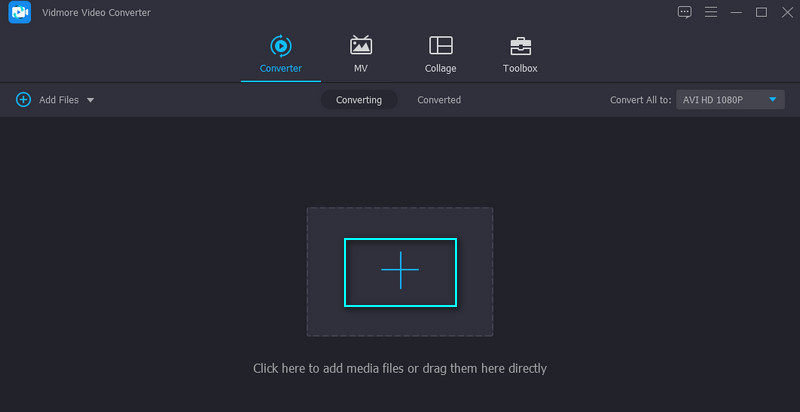
Stap 3. Trim de videoclip
Klik na het uploaden van de AVI-clip op de Besnoeiing knop die bij de video hoort. Hier vindt u verschillende methoden om de videoclip te knippen en bij te snijden. De eenvoudigste manier is om de schuifregelaars te verplaatsen en het onderdeel te kiezen dat u wilt behouden.
U kunt ook de begin- en eindtijd instellen door de video te knippen. Ten slotte, als u de AVI in meerdere delen wilt knippen, klikt u gewoon op de Snel splitsen en kies de gewenste snijmodus. U kunt de gewenste segmenten verwijderen en de resterende videosegmenten samenvoegen tot één. Druk daarna op de knop Opslaan om de aangebrachte wijzigingen toe te passen.
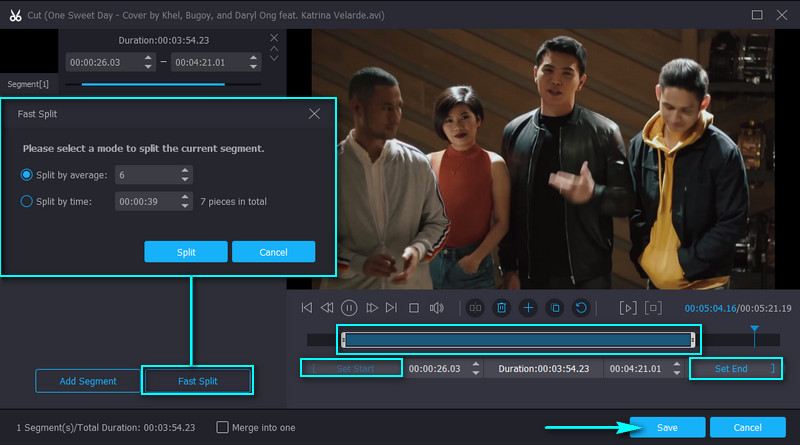
Stap 4. Sla het bijgesneden AVI-bestand op
Als u tevreden bent met de resultaten, gaat u terug naar de Converter en selecteer een uitvoerformaat voor de video om deze op te slaan. U kunt een formaat kiezen door de . uit te vouwen Profiel dienblad. Na het kiezen van een videoformaat, klik op de Alles omzetten om het bijgesneden AVI-bestand te genereren.
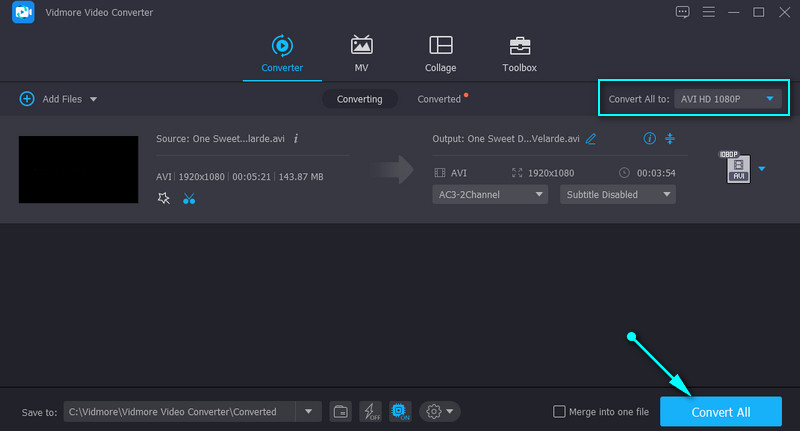
2. SolveigMM WMP Trimmer-plug-in
De volgende op de lijst met gratis te downloaden AVI-videosnijders is SolveigMM. Met een plug-in voor Windows Media Player kunt u videobestanden knippen, bijsnijden of splitsen. Deze tool is zo goed omdat hij is geïntegreerd met K-Frame-nauwkeurigheid voor AVI- en ASF-bestanden. Dat betekent dat u een keyframe uit de groep afbeeldingen in een videofragment kunt knippen voor nauwkeurig en nauwkeurig videoknippen. Aan de andere kant zijn hier de stappen die u moet weten om deze gratis AVI-freeware voor snijplotters te gebruiken.
Stap 1. Allereerst moet u de SolveigMM AVI-trimmer op uw computer downloaden. Installeer vervolgens de plug-in en integreer deze met Windows Media Player.
Stap 2. Als u klaar bent, opent u Windows Media Player en ziet u een ander menu onder de speler.
Stap 3. Upload vervolgens de AVI-video door op het mappictogram te klikken. Laad je doelclip en klik op de Bewerk bestand knop om te beginnen met bewerken.
Stap 4. Plaats de Afspeelkop tot het punt waar u wilt beginnen met snijden en klik op de Markering toevoegen knop. Zoek een ander punt waar u het snijden wilt beëindigen en voeg een andere markering toe. Klik ten slotte op de Trim knop om het proces te starten.
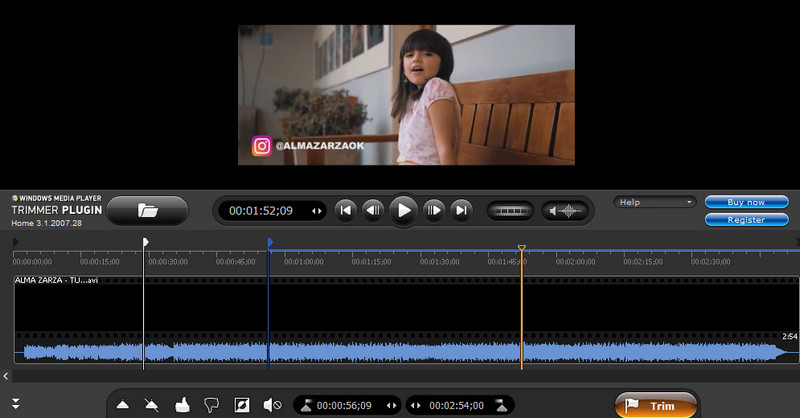
3. iMovie
iMovie is een native Mac AVI-cutter-app die u kunt gebruiken om lange AVI-bestanden op uw Mac-computer te trimmen. Het heeft een rijke verzameling bewerkingstools die handig zijn om prachtige video's te maken. Afgezien daarvan kun je hiermee ook meer dan één video importeren, ze een voor een rangschikken en bewerken of ze samenvoegen tot één project. Daarom, als u op zoek bent naar een AVI-videosnijder en schrijnwerker die u gratis kunt downloaden voor macOS, dan is iMovie de app voor u. U kunt hieronder lezen voor een vereenvoudigde gids.
Stap 1. Lancering Finder op je Mac en zoek naar iMovie. Maak daarna een nieuw project en importeer de AVI-video door op de Media importeren knop.
Stap 2. Zodra de AVI-video is geïmporteerd, sleept u deze naar de tijdlijn en bepaalt u welk deel van de video u wilt beginnen en beëindigen met trimmen.
Stap 3. Klik op de video op de tijdlijn en markeer het segment dat je wilt verwijderen. Klik met de rechtermuisknop en druk op Besnoeiing uit de opties om het geselecteerde onderdeel af te knippen. Of druk op de toetsencombinatie van Command + X snijden.
Stap 4. Exporteer ten slotte het opslaan van het uiteindelijke AVI-videoresultaat.
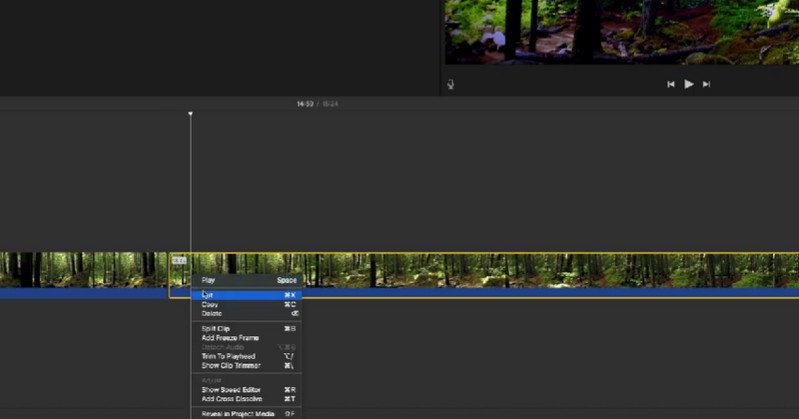
Deel 2. Beste online AVI-trimmers
1. clideo
Clideo is ook een goede gratis AVI-videotrimmer die u kan helpen bij het knippen van lange AVI-bestanden. In tegenstelling tot de vorige oplossingen, hoeft u hiervoor niets te downloaden. Een belangrijk voordeel is dat u tijd en schijfruimte bespaart bij het downloaden, vooral als uw computer weinig computerbronnen heeft. Kijk hieronder voor het stappenplan.
Stap 1. Open uw favoriete browser en gebruik deze om naar de website van Clideo te navigeren.
Stap 2. Zoek naar de optie Video knippen in de Clideo-tools en klik op de Kies bestand om de video te importeren die u wilt knippen. Het kost wat tijd om de video te uploaden en het kan zijn dat je even geduld moet hebben.
Stap 3. Stel na het laden van de video het begin en einde in door de rechter- en linkerschuifregelaar te verplaatsen. Optioneel kunt u de tijdsduur invoeren om de video te knippen.
Stap 4. Selecteer een uitvoerformaat en klik op de Exporteren knop in de rechterbenedenhoek en download deze om de bijgesneden versie van de AVI-video op te slaan.
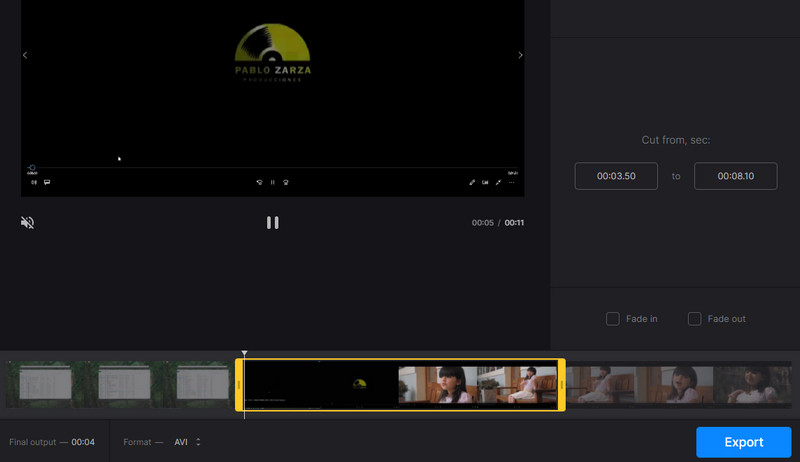
2. VideoToolbox
Een andere online AVI-clipsnijder die u zou kunnen gebruiken, is VideoToolbox. Het is een volledig gratis programma voor het knippen, bijsnijden en converteren van videobestanden. Hiermee kun je je video's ook personaliseren door watermerken, teksten en ondertitels toe te voegen. Probeer deze tool zelf door het onderstaande stappenplan te volgen.
Stap 1. Ga met een browser op uw computer naar de VideoToolbox-site.
Stap 2. Meld u onmiddellijk aan voor een account om de volledige service van het programma te gebruiken. Klik daarna op de Bestandsbeheer optie in het menu aan de linkerkant.
Stap 3. Klik onder de interface op de Kies bestand en importeer het AVI-bestand. Druk daarna op de Uploaden knop.
Stap 4. Eenmaal succesvol toegevoegd, zou u de naam op de webinterface moeten zien. Zet een vinkje in het selectievakje van de AVI-video en open de Selecteer actie drop-down menu. Kiezen Bestand knippen/splitsen. Gebruik de meegeleverde markering of voer de begin- en eindtijd in om te knippen. Klik ten slotte op de Snijd de plak (zelfde formaat) link knop.
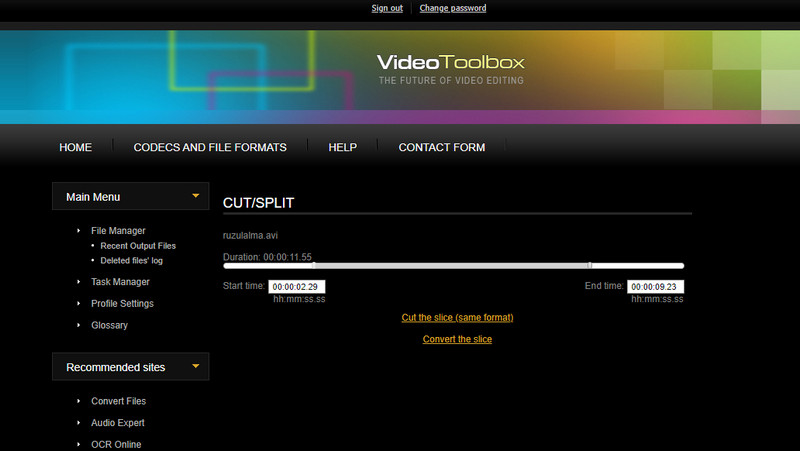
Deel 3. Veelgestelde vragen over AVI Trimmers
Hoe kan ik een AVI-bestand op Mac inkorten?
Om een AVI-bestand op Mac te knippen, kunt u de hierboven geïntroduceerde tool gebruiken, de iMovie voor macOS. Maar als dit te ingewikkeld voor je is, kan Vidmore Video Converter je misschien beter van dienst zijn.
Kan ik clips knippen in VLC?
Ja. De VLC-mediaspeler is naast een mediaspeler uitgerust met essentiële videobewerkingstools. Dat omvat het knippen, roteren of converteren van bestanden.
Hoe knip ik het midden van een video uit?
Als u het middelste deel van de video wilt wegknippen, kunt u overwegen iMovie of Vidmore Video Converter te gebruiken. We nemen iMovie als voorbeeld. Splits de video in stukken en selecteer het middelste deel van de video. Klik met de rechtermuisknop en selecteer Knippen uit de opties.
Gevolgtrekking
Er zijn veel manieren om AVI-clips te knippen. Of je nu een AVI-trimmer voor Mac of Windows, er zijn altijd tools die bij uw behoeften passen. In dit bericht hebben we offline en online manieren gedeeld. Hoewel iMovie geweldig is voor Mac-gebruikers, kan het moeilijk zijn voor nieuwe gebruikers. VideoToolbox vereist dat u zich aanmeldt voordat u de volledige service gebruikt, terwijl Clideo met een relatief lage snelheid uploadt. Dus als je goed kijkt, valt Vidmore Video Converter op tussen alle tools die in dit bericht zijn geïntroduceerd.
Videotips



